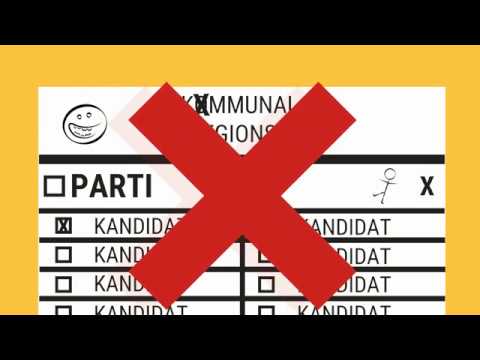Hver filtype i computerens operativsystem er tilknyttet et program, der starter, når du dobbeltklikker på filen og begynder at arbejde med den. Et sådant program kaldes "standardapplikationen" for denne type filsystemobjekt. Tildeling af en fil til et andet program er ret let på moderne operativsystemer.

Instruktioner
Trin 1
Den nemmeste måde at ændre det program, der skal køre filer af en eller anden type, er gennem Explorer-kontekstmenuen, så start med at starte denne applikation. Dette kan gøres ved at klikke på ikonet fastgjort til proceslinjen ved hjælp af "genvejstasterne" Win + E (dette er et latinsk bogstav), dobbeltklikke på "Computer" -genvejen på skrivebordet og på mange flere måder.
Trin 2
I programgrænsefladen skal du navigere til lagringsplaceringen for den ønskede fil og højreklikke på den for at få vist kontekstmenuen. Hvis filen er gemt direkte på skrivebordet, kan dette gøres uden at starte "Explorer". Den linje, du har brug for i menuen, er "Åbn med". Når du holder musemarkøren over den, vises en liste med et sæt programmer, der slutter med emnet "Vælg et program" - aktiver dette punkt.
Trin 3
I det vindue, der åbnes, er listen over applikationer opdelt i to grupper. Hvis der i den første af dem - "Anbefalede programmer" - er et objekt, du har brug for, skal du vælge det. Ellers skal du åbne den anden liste ved at klikke på indskriften "Andre programmer" (som standard er den minimeret) og finde det ønskede program. Hvis den heller ikke er der, skal du klikke på knappen "Gennemse" og finde den eksekverbare fil til applikationen ved hjælp af den åbnede standardfilsøgningsdialog.
Trin 4
Når du har valgt den nye "standardapplikation" ved hjælp af en af metoderne beskrevet i det foregående trin, skal du sørge for, at afkrydsningsfeltet er markeret i feltet "Brug det valgte program til alle filer af denne type". Klik derefter på OK-knappen, og operationen afsluttes. Derefter ændres som regel ikonbilledet for alle filer med samme udvidelse.
Trin 5
En anden måde at ændre standardprogrammet kan bruges i nyere Windows-versioner. Tryk på Win-tasten, og skriv "type" på tastaturet. En liste over applikationer vises i den åbnede hovedmenu, hvor du skal vælge linjen "Formål med programmet for at åbne filer af denne type."
Trin 6
Vent, indtil listen over filtyper og programmer, der er tilknyttet dem, er afsluttet i et nyt vindue. Find derefter den ønskede udvidelse i venstre kolonne i tabellen, vælg dens linje og klik på knappen "Skift program". Derefter vises dialogen beskrevet i tredje trin, hvor du skal udføre de handlinger, der er beskrevet i samme trin.